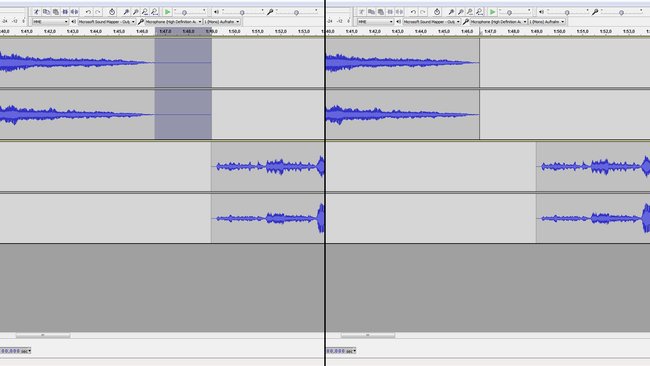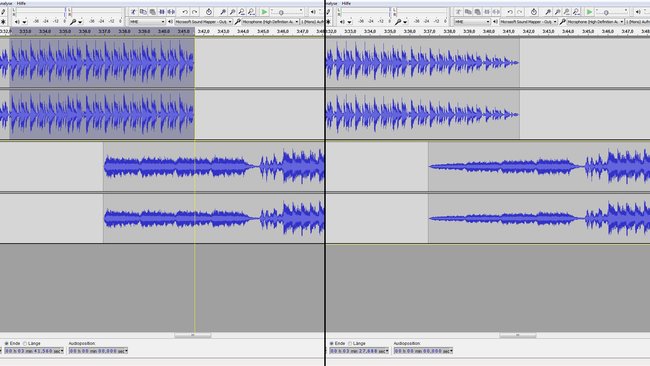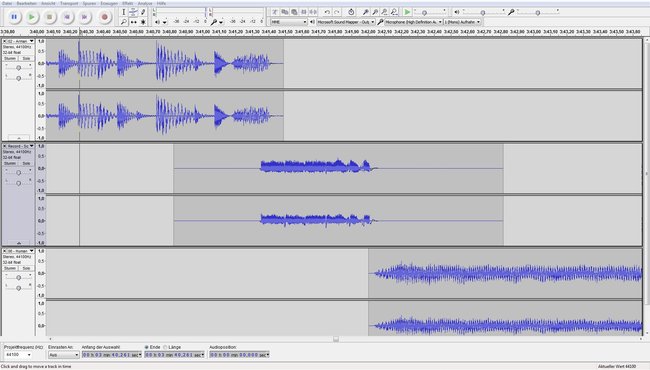Wenn ihr für einen bestimmten Anlass oder ein eignes Video zwei Lieder zusammenfügen wollt, könnt ihr das mit dem kostenfreien Audioeditor Audacity erledigen. Damit die Lieder aber nicht einfach von Track A zu Track B springen, könnt ihr einen sauberen Musik-Übergang erzeugen. Wie das genau funktioniert und welche Tricks ihr nutzen könnt, erklären wir euch an dieser Stelle.
Damit die Songs nicht einfach aufeinander folgen, gibt es verschiedene Herangehensweisen. Die wahrscheinlich gängiste Form ist die Titelüberblendung, bei der das erste Lied langsam ausfadet, während das nächste ebensoschnell einfadet. Dadurch wird ein nahtloser Übergang zwischen den beiden Liedern erzeugt. Eine andere Möglichkeit, ist zwischen die beiden Lieder ein typisches Geräusch wie beispielsweise das Scratchen eines Plattenspieler zu setzen. Beide Möglichkeiten wollen wir euch hier zeigen.
Musik-Übergang mit Titel-Überblendung (Fade)
- Öffnet Audacity.
- Fügt die beiden Musikstücke jeweils als eigene Spur ein, indem ihr sie nacheinander per Drag-and-Drop ins Audacity-Fenster „zieht“.
- Schneidet bei dem ersten Lied am Ende bzw. beim zweiten Lied am Anfang mögliche Stille weg.
- Markiert dafür einfach die Stille mit dem Auswahlwerkzeug und drückt dann auf die Entfernen-Taste.
- Zieht nun den zweiten Track mit dem Verschiebewerkzeug nach links, bis sich die beiden Lieder zwischen 2 - 10 Sekunden überlappen.
- Markiert nun etwa das Doppelte des überlappenden Teils des ersten Liedes. Klickt auf den Reiter Effekte und dann auf Cross Fade Out.
- Markiert nun etwa das Doppelte des überlappenden Teils des zweiten Liedes und klickt unter Effekte auf Cross Fade In.
- Nun müsst ihr nur noch auf den Reiter Datei und dann auf Audio exportieren ... klicken. Gebt eurem Stück einen Namen, wählt das Dateiformat aus und drückt abschließend auf Speichern.
Scratch-Geräusch zwischen zwei Liedern
Wer statt des sauberen Aus- und Einfadens lieber etwas mit Effekt haben möchte, kann auch ein Scratch- oder Backspin-Geräusch zwischen die Lieder einfügen. Passende und kostenlose Sounds bekommt ihr bei beispielsweise bei solchen Sound-Datenbanken wie Soundsnaps oder Freesounds.
- Öffnet Audacity.
- Fügt die beiden Lieder sowie den Soundeffekt als einzelne Spur ein, indem ihr sie nacheinander per Drag-and-Drop ins Audacity-Fenster „reinzieht“.
- Positioniert den Soundeffekt nun mit dem Verschiebenwerkzeug so, dass er ein bisschen mit dem Ende des ersten Liedes überlappt.
- Das zweite Lied sollte sich ebenfalls ein bisschen mit dem Ende des Geräuschs überlappen. Die beiden Lieder selbst sollten sich nicht überlappen, sondern durch den Soundeffekt getrennt sein. (siehe Bild)
- Abschließend klickt ihr auf den Reiter Datei und dann auf Audio exportieren ... . Gebt eurem Stück einen Namen, wählt das Dateiformat aus und drückt abschließend auf Speichern.
Hat dir der Beitrag gefallen? Folge uns auf WhatsApp und Google News und verpasse keine Neuigkeit rund um Technik, Games und Entertainment.